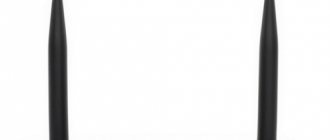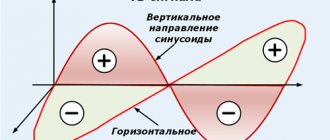Без доступа к интернету большинство современных гаджетов теряют половину функционала. Сервисы Google, «Яндекс» и прочих сетевых воротил приучили нас к тому, что получить ответ на любой вопрос, построить маршрут или перевести гимн «Спартака» на суахили можно когда и где угодно: хоть лёжа в ванне, хоть сплавляясь по Ангаре на байдарке. Ладно, может я немного и преувеличиваю, но уж по крайней мере в пределах собственной квартиры или офиса хочется ходить более-менее свободно и не быть привязанным к интернет-розетке. Со смартфонами, планшетами и лэптопами проблем нет: Wi-Fi давно уже входит в программу «минимум» даже самых бюджетных устройств. Но как быть, если речь идёт о традиционном ПК или совсем уж стареньком ноутбуке, в котором модуль беспроводной связи сгорел ещё при прошлом президенте, если вообще был? Здесь на помощь приходят адаптеры Wi-Fi: они расширяют базовые возможности обделённых девайсов и позволяют избавить помещение от лишних проводов. Как выбрать этот полезный гаджет, я сейчас и расскажу, а заодно предложу независимый рейтинг 5 лучших Wi-Fi адаптеров для самых разных целей.
- Как выбрать лучший Wi-Fi адаптер
- Топ-5 лучших Wi-Fi адаптеров
- FAQ
Как выбрать лучший Wi-Fi адаптер
Тип
Wi-Fi адаптеры можно разделить на два основных типа: внешние и встроенные. Первые — наиболее универсальные. Обычно они подключаются через порт USB и через него же получают питание, наделяя возможностями беспроводной связи почти любое устройство, от ноутбука до умного телевизора. Встроенные же варианты выглядят как компьютерные платы и подходят исключительно для десктопных компьютеров, к которым их подключают через внутренний разъём PCI-E. Такая схема, конечно, выглядит сложновато, зато встроенные адаптеры не торчат снаружи и не занимают дефицитные USB-порты.
Стандарт Wi-Fi и скорость передачи данных
Актуальный на начало 2021 года стандарт Wi-Fi — 802.11ax (он же WiFi 6), который обеспечивает скорость до 11 Гбит/с. На практике же найти устройство с ним пока довольно сложно. Для комфортного использования вполне подойдёт 802.11ac (WiFi 5) с его 7 Гбит/с и 8 антеннами, а то и до сих пор не утративший актуальности 802.11n (WiFi 4). В любом случае, адаптер нужно выбирать под Wi-Fi роутер. Если последний поддерживает только 802.11n на частоте 2,4 ГГц, то и адаптер круче вам совершенно ни к чему.
Расстояние
Для мощного Wi-Fi маршрутизатора нормальной зоной покрытия считается сфера радиусом около 50 метров. Именно на таком расстоянии и будет работать адаптер Wi-Fi в идеальных условиях: количество и длина антенн влияют на качество сигнала и скорость передачи данных, но принять сигнал с расстояния большего, чем подвластно маршрутизатору, ни один адаптер не сможет. Причем на это расстояние влияют стены и перекрытия, особенно железобетонные, поэтому если адаптер не принимает сигнал от роутера в соседнем кабинете, возможно, нужно сменить маршрутизатор на более мощный или задуматься о покупке усилителя сигнала Wi-Fi.
Производители
Наверное, каждый производитель Wi-Fi роутеров выпускает и адаптеры Wi-Fi. Если выбирать из недорогих, но достойных производителей, то можно отметить такие фирмы, как D-Link, TP-Link, Neffos, Zyxel. Продукция более известных брендов обычно более функциональна, но и стоит гораздо дороже: среди таких марок можно назвать Asus или Microsoft. Именно продукция последней компании и открывает мой независимый Топ-5 лучших Wi-Fi адаптеров на все случаи жизни.
Как установить и настроить
- Втыкаем WiFi модуль в телевизор в любой из доступных разъёмов.
- Далее на телевизоре с пульта переходим в настройки или опции.
- Переходим в раздел «Сети». От типа прошивки название раздела конфигурации может быть другое (Беспроводные сети, беспроводное соединение), тут главное смысл.
- Теперь подключаемся к беспроводной сети. Выберите свою сеть.
- Вписываем пароль для доступа и подключаемся.
WPS подключение
- Идём к роутеру и ищем кнопку включения быстрого доступа WPS. Она обычно находится на задней панели. У роутеров Zyxel Keenetic кнопочка расположена на передней части аппарата – имеет значок волны или ключика. Просто нажимаем на кнопку.
- Для этого ставим установку на ВПС в настройках телевизора. Попросят ввести PIN или пароль.
- Идём обратно до роутера и нажимаем на туже кнопку WPS для доступа.
Топ-5 лучших Wi-Fi адаптеров
Лучший Wi-Fi адаптер для телевизора
Microsoft Wireless Display Adapter P3Q-00022
Этот прибор — не совсем полноценный Wi-Fi адаптер, хотя и работает на этой технологии. Microsoft WDA создан для стриминга изображения с компьютера или смартфона на экран телевизора без проводов. Выглядит он тоже не как Wi-Fi адаптер, а как переходник с USB на HDMI: два штекера соединены между собой проводом. Их нужно вставить в соответствующие порты на телевизоре, и он автоматически превратится в беспроводной дисплей. Подключаться с компьютера на Windows 10 к этому адаптеру проще простого, но устройство официально не совместимо с компьютерами на MacOS и с большим трудом поддерживает Android. Кроме того, проблемы могут начаться, если вы хотите транслировать видео с частотой выше 30 кадров в секунду или с разрешением выше Full HD. Ну, и поиграть тоже не выйдет: изображение и звук передаются с ощутимой задержкой, так что этот недешевый аппарат ценой в 3500 рублей подойдёт только для кино, фотографий или презентаций.
Microsoft: ₽ 3 360 Проверьте на СИТИЛИНК
Лучший USB Wi-Fi адаптер
D-Link DWA-182
Этот беспроводной USB-адаптер поддерживает стандарт 802.11ac и работает в двух диапазонах: 2,4 ГГц на скорости 300 Мбит/сек и 5 ГГц на скорости 867 Мбит/сек. При этом обратная совместимость со стандартами 802.11b/g/n никуда не делась. Благодаря двухдиапазонному режиму работы этому аппарату не страшны никакие помехи: ни передатчики Bluetooth, ни работающие микроволновки не повлияют на быстроту и качество передачи данных. Есть поддержка режима WPS для быстрого подключения к роутеру. Отличный надёжный и скоростной аппарат без мусорного функционала, но с довольно высокой ценой — около 1800 рублей.
D-Link: ₽ 1 829 Проверьте на СИТИЛИНК
Лучший Wi-Fi адаптер для ПК
ASUS USB-N13
Адаптер довольно строгого, но стильного вида ценой около 1000 рублей. Две встроенные антенны обеспечивают устойчивый приём сигнала на частоте 2,4 ГГц по стандартам 802.11b/g/n со скоростью до 300 Мбит/сек. Причем USB-N13 умеет не только принимать сигнал Wi-Fi, но и раздавать его. Если компьютер подключен к интернету по кабелю, этот адаптер, вставленный в USB-порт, можно превратить в беспроводную точку доступа для мобильных устройств и других ПК. Этот адаптер поддерживает службу Xlink: можно подключить свою ещё живую PSP и порубиться в какой-нибудь Motorstorm онлайн. За счёт технологии WPS настроить соединение с роутером можно нажатием пары кнопок. Благодаря поддержке режима Enterprise WPA2/WPA эта модель станет хорошей основой для создания защищенной корпоративной сети.
Цена: ₽ 1 090
Лучший Wi-Fi адаптер со скоростью беспроводного соединения 150 Мбит/сек
TP-LINK TL-WN722N
Этот аппарат можно назвать старшим братом предыдущего адаптера. Он точно так же подключается через USB-порт и поддерживает стандарты 802.11b/g/n при скорости передачи данных до 150 Мбит/сек на частоте 2,4 ГГЦ. Однако это устройство уже не такое компактное и стоит в полтора раза дороже — 600 рублей. Причина в том, что здесь установлена внешняя антенна, положение которой можно регулировать. Там, где мощности крохотного TL-WN725N будет не хватать, усиленный антенной приёмник TL-WN722N обязательно поймает сигнал. Аппарат станет хорошим выбором для помещений с большой площадью или сложной архитектурой, когда нельзя поднести Wi-Fi роутер ближе к компьютеру.
TP-LINK TL-WN722N: ₽ 620 Проверьте на СИТИЛИНК
Лучший компактный Wi-Fi адаптер
TP-LINK TL-WN725N
Купив этого малыша, вы за каких-то 400 рублей сможете превратить свой старый ПК, привязанный к глобальной сети поводком кабеля RJ-45, в сильную и независимую машину. Прибор подключается через порт USB, он меньше средней флешки и весит всего 2 грамма. Поддерживает стандарты 802.11b/g/n и скорость передачи данных до 150 Мбит/сек на частоте 2,4 ГГц. Не самый продвинутый аппарат, но со своим делом справляется хорошо, для всех основных задач его возможностей вполне хватит, тем более при таких габаритах и цене.
TP-LINK TL-WN725N: ₽ 420 Проверьте на СИТИЛИНК
Популярные марки Wi-Fi-адаптеров, какой из них лучше?
Samsung
Как подключить интернет к телевизору Sony через Wifi
Самсунг WIS12ABGNX/NWT – один из популярных беспроводных модулей. Он позволяет осуществить подключение не только к Интернету, но и к DLNA-совместным приборам. С его помощью можно осуществлять управление всей игровой системой в доме без установки вспомогательных программ.
Передатчик используется для беспроводного подключения к телевизору смартфона, ноутбука, видео и фотокамеры, поддерживающие DLNA. Такой модуль быстро устанавливает контакт со Smart Hub, объедения все мобильные приборы в одну сеть. «Самсунг» WIS12ABGNX/NWT поддерживает все стандарты, в том числе DLNA 1.5, гарантируя тем самым упрощенный вход к Samsung AllShare.
LG
LG AN-WF500 – отличный вариант для установления подключения не только к Интернету, но и к смартфонам. В нем оборудованы Wi-Fi и Bluetooth-передатчики. Подходит подобное устройство:
- К телевизорам одноименной марки 2014 года выпуска и к моделям: LB49, LB58, LB61 и PB66.
- Акустическим устройствам NB5540 и ND8630.
Адаптер поддерживает современные стандарты, что позволяет передавать информацию скоростью, как при кабельном соединении.
LG AN-WF100 соединяет мультимедийные приборы одноименной марки. Передатчик сконструирован на основе Broadcom BCM4323 и поддерживает все стандарты беспроводного подключения. Подходит практически ко всем телевизорам LG, обладающим функцией NetCast.
Производители уточнили список приоритетных ТВ для модуля:
- LED: 32LV3700; 32LV571S; 32LW575S; 37LV370S; 42LV370S; 42LV571S; 42LW650S; 47LV370S; 47LW575S; 55LW575S.
- ЖК: LD750, LD650.
- Плазмы: 50PZ750S; 50PZ950S; 60PZ950S.
Philips
«Филипс» PTA128/00 – USB WiFi-адаптер для ТВ-приставки и телевизора. Он модернизирует их в беспроводной экран для просмотра фильмом из компьютера или Интернета. Передатчик гарантирует скоростное и безопасное подключение, при помощи стандарта 802.11n и шифрования WPA2.
Также устройство поддерживает при помощи WPS установку Plug and play.
Adapter легко устанавливается. Его требуется поместить в юсб-разъем, находящийся сбоку на телевизоре. Подключенная антенна обеспечивает большой радиус действия. При помощи «Филипс» PTA128/00 можно смотреть на экране TV информацию не только из Интернета, но также из памяти компьютера. Управляют телевизором смартфоном или беспроводной клавиатурой. Лучше всего связь адаптер налаживает с устройствами Philips, что выпущены в 2013 году. А именно: ххPFL32x8.
Stream
Stream TV DIB-200 разрешает передавать информацию на экран ТВ в HD-качестве. Аdapter компактный и простой, но и в тоже время предоставляет возможность передавать высококачественный контент. Обладая мощным процессором, способен декодировать четкое видео с разрешением до 1080р. Поддерживает форматы: H.264, MPEG4, MP3, WMA. Использует стандарты от 802.11 b до 802.11 n.
UWA
UWA-BR100 adapter выпущен под телевизоры Sony. Подключается к «Сони» при помощи ЮСБ-канала. Поддерживает стандарты 802.11a/b/g/n. Передает контент в HD-качестве. Поддерживает трансляцию видео в формате High Definition. Рекомендованный к маркам «Сони»: KDL-32EX700, KDL-40EX700, KDL-46EX700, KDL-52EX700, BDP-S470, BDP-S370.
Toshiba
«Тошиба» WLM-20U2. Объединяет телевизор в одну общую сеть с мобильными устройствами. А также
«Тошиба» организует вход ко всем телевиджетам.
Известность получили устройства на основе RT7601 и RT5370. Они оснащены не только вайфай адаптером, но и Т2- приставкой. Так, востребованными считаются универсальные реверсы, идущие в наборе с тюнером:
- World Vision T62D T2.
- World Vision T62A.
- UCLAN T2 HD.
- Satcom T530 Т2.
Сравнительная таблица лучших Wi-Fi адаптеров
| Название | Основные характеристики | Цена |
| TP-LINK TL-WN725N | Подключается через порт USB, вес — 2 грамма, поддерживает стандарты 802.11b/g/n и скорость передачи данных до 150 Мбит/сек на частоте 2,4 ГГц. | ₽ 420 |
| TP-LINK TL-WN722N | Поддерживает стандарты 802.11b/g/n при скорости передачи данных до 150 Мбит/сек на частоте 2,4 ГГЦ. | ₽ 620 |
| ASUS USB-N13 | Есть 2 встроенные антенны на частоте 2,4 ГГц по стандартам 802.11b/g/n со скоростью до 300 Мбит/сек, поддерживает службу Xlink. | ₽ 920 |
| D-Link DWA-182 | Поддерживает стандарт 802.11ac и работает в двух диапазонах: 2,4 ГГц на скорости 300 Мбит/сек и 5 ГГц на скорости 867 Мбит/сек, есть поддержка режима WPS. | ₽ 1 829 |
| Microsoft Wireless Display Adapter | Microsoft WDA создан для стриминга изображения с компьютера или смартфона на экран телевизора без проводов. | ₽ 3 360 |
Характеристики Wi-Fi-адаптера для телевизора и ТВ-приставки
Основные функции вай фай адаптера заключаются в следующем:
- Беспроводной прием информации с сети компьютера, смартфона и иных девайсов, чтобы после воспроизвести фильмы, аудио и фото на большом экране.
- Синхронизация телевизора с устройством, оснащенным вайфай модулем. Этим способом настраиваются локальные сети с компьютером и TV, что расположены на большом расстоянии друг от друга и без использования проводов.
- Передача медиаконтента на большой экран без отрыва от работы на ПК и применения TV как дополнительного экрана, не прокладывая провода по квартире.
FAQ
Любой ли Wi-Fi адаптер подойдет к ПК?Персональный компьютер — самое, пожалуй, универсальное цифровое устройство. Так что, да, к ПК подойдёт любой Wi-Fi адаптер. Только имейте в виду: встраиваемый адаптер нельзя подключить к ноутбуку, а некоторые устройства, вроде рассмотренного выше Microsoft Wireless Display Adapter, подключать к ПК нет никакого смысла.
Какой Wi-Fi адаптер лучше: с USB или c PCI-E?Всё зависит от того, какой у вас компьютер. В системный блок традиционного десктопа лучше установить адаптер с PCI-E, чтобы он не занимал лишнее место под столом и дефицитные USB-порты. А к ноутбуку или телевизору не выйдет подключить ничего иного, кроме USB-адаптера.
Возможные проблемы при настройке и пути их решения
Часто происходит так, что при автоматической настройке возникают нарушения, и тогда необходимо провести подключение вручную. Алгоритм восстановления связи сложнее:
- В меню телевизионного устройства выбрать категорию «Беспроводная сеть» и тип соединения «Ручная настройка».
- В открытом поле указать IP-адрес, шлюз, маску и DNS.
- Потом выбрать необходимую сеть и нажать «Оk». Когда необходимое подключение отсутствует, его следует создать вручную. Для этого требуется ввести имя Сети и пароль.
- После проверить работу вай фай адаптера для ТВ-приставки и телевизора.
Дополнительная информация. Данные, что требуется вводить, можно посмотреть на компьютере, смартфоне или позвонить в техническую поддержку.
Популярные модели Wi-Fi-адаптеров и их совместимость с телевизорами:
- Samsung WIS12ABGNX/NWT. Модели: «Самсунг» D5000, D8000, C550, D550, E 490.
- UWA-BR100. Совместим с AV-техникой Sony.
- LG AN-WF500. Модели одноименной марки: LB5800, LB6100, LB6190, PB6600.
- Toshiba WLM-20U2. Телевизоры «Тошиба» серии: TL838/868G и RL838G
- Philips PTA01/0. Модели: 32PFL7605, 32PFL7655, 46PFL7695, 46PFL8605, 46PFL8685 52PFL8605, _PFL58x6 (Eu), _PFL6xx6 (Eu), _PFL74x6 (Eu), _PFL7606 (Eu), _PFL7656 (Eu), _PFL7676 (Eu), _PFL7696 (Eu), _PFL58x6 (LatAm), _PFL8xx6, (Lat Am), _PFL7xx6 (Asia), _PFL35x7 (Eu), _PFL4xx7 (Eu).